
Po vydání této nové verze LTS Ubuntu a po vydání hlavních zpráv nyní v tomto novém článku sdílíme malého instalačního průvodce, který je určen na podporu nováčků, kteří mají v procesu instalace stále své pochybnosti.
Za zmínku stojí, že postup je jednoduchý, pokud máte předchozí znalosti o identifikaci oddílů, znalosti, jak v systému vytvořit bottable USB a změnu nastavení BIOSu, aby bylo možné spustit instalační médium.
Instalace Ubuntu 20.04 LTS krok za krokem
Měl bych zmínit, že některé věci nebudu podrobně vysvětlovat, protože beru v úvahu, že máte představu o tom, co se bude dělat a Pokud nechcete riskovat své informace, doporučuji vám lépe použít virtuální stroj a vy se rozhodnete virtualizovat scénář svého počítače v něm, to znamená, že pokud máte nainstalovaný Windows nebo více diskových oddílů nebo více disků, vytvořte tento scénář ve virtuálním stroji a poté Ubuntu, abyste mohli experimentovat a v případě selhání riskujte své informace, mimochodem se naučíte rozpoznávat oddíly a disky v linuxu a dalších.
Prvním krokem je nyní stažení systému ISO že to můžeme udělat z tohoto odkazu.
Připravte instalační médium
Instalační médium CD / DVD
- Windows: Můžeme zaznamenat ISO pomocí Imgburnu„UltraISO, Nero nebo jakýkoli jiný program, dokonce i bez nich ve Windows 7 a novějších, nám dává možnost kliknout pravým tlačítkem na ISO.
- Linux: Mohou používat zejména prostředí, které přichází s grafickými prostředími, mezi něž patří Brasero, k3b a Xfburn.
Instalační médium USB
- Windows: Mohou používat Universal USB Installer, LinuxLive USB Creator, rufus, Etcher, kterýkoli z nich se snadno používá.
- Linux: Doporučenou možností je použít příkaz dd:
dd bs = 4M if = / path / to / ubuntu20.04 .iso of = / dev / sdx && sync
Již připravujeme naše prostředí vše, co musíte udělat, je mít BIOS nakonfigurovaný pro bootování počítače z jednotky nakonfigurovaná instalace.
Proces instalace
Již připravujeme naše prostředí a BIOS nakonfigurován Aby se počítač mohl spustit z instalačního média, pokračujeme v jeho umístění a spuštění.
Okamžitě Zobrazí se nabídka, která označuje, ve kterém jazyce bude systém zaveden a v rámci možností nám dává možnost otestovat systém v živém režimu nebo pokračujte v zahájení procesu instalace. V případě výběru druhé možnosti na ploše systému se nám zobrazí ikona, která provede instalační program.
Později v další obrazovka nám poskytne seznam možností ve kterém nás požádá o výběr typu instalace
- Normální: tato možnost nainstaluje celý systém se všemi jeho obslužnými programy a balíčky.
- Minimální: tato možnost nainstaluje pouze to, co je nezbytné pro provoz systému a webového prohlížeče.
Kromě toho také musíme vybrat pokud to chceme během procesu, iNainstalujte další ovladače (třetí strany) a také další aktualizace.
Na nové obrazovce nám dá výběr jak bude systém nainstalován:
- Vymazat celý disk: tím se naformátuje celý disk a Ubuntu zde bude jediným systémem.
- Další možnosti, Umožní nám to spravovat naše oddíly, měnit velikost pevného disku, mazat oddíly atd. Doporučená možnost, pokud nechcete přijít o informace.
Kromě toho se nám to bude jevit experimentální možnost šifrování ZFS
Vezměte v úvahu, že pokud vyberete první, automaticky ztratíte všechna data, zatímco ve druhé možnosti budete moci spravovat své oddíly, abyste mohli nainstalovat Ubuntu.
Pokud se rozhodnete spravovat oddíly samostatně. V této možnosti se zobrazí pevné disky, které jste připojili k počítači, a jejich oddíly.
Tady jsi musíte vybrat nebo vytvořit jeden oddíl pro Ubuntu (rychlá instalace) je důležité si uvědomit, že formát oddílu by měl být ext4 (doporučeno) a s připojovacím bodem / (root).
Nebo vytvořte více oddílů pro různé přípojné body (root, home, boot, swap atd.), Tj. Pokročilou instalaci.
Následující možnosti jsou pro nastavení systému aMezi těmi, které jsou, vyberte zemi, kde jsme, časové pásmo, rozložení klávesnice a nakonec přiřaďte uživatele do systému.
Při konfiguraci těchto možností, které jsou osobní, jednoduše klikneme na spustit instalaci a systém se začne instalovat.
Na konci procesu budeme vyzváni k odebrání instalačního média a systém se restartuje, aby získal přístup k naší nové instalaci.
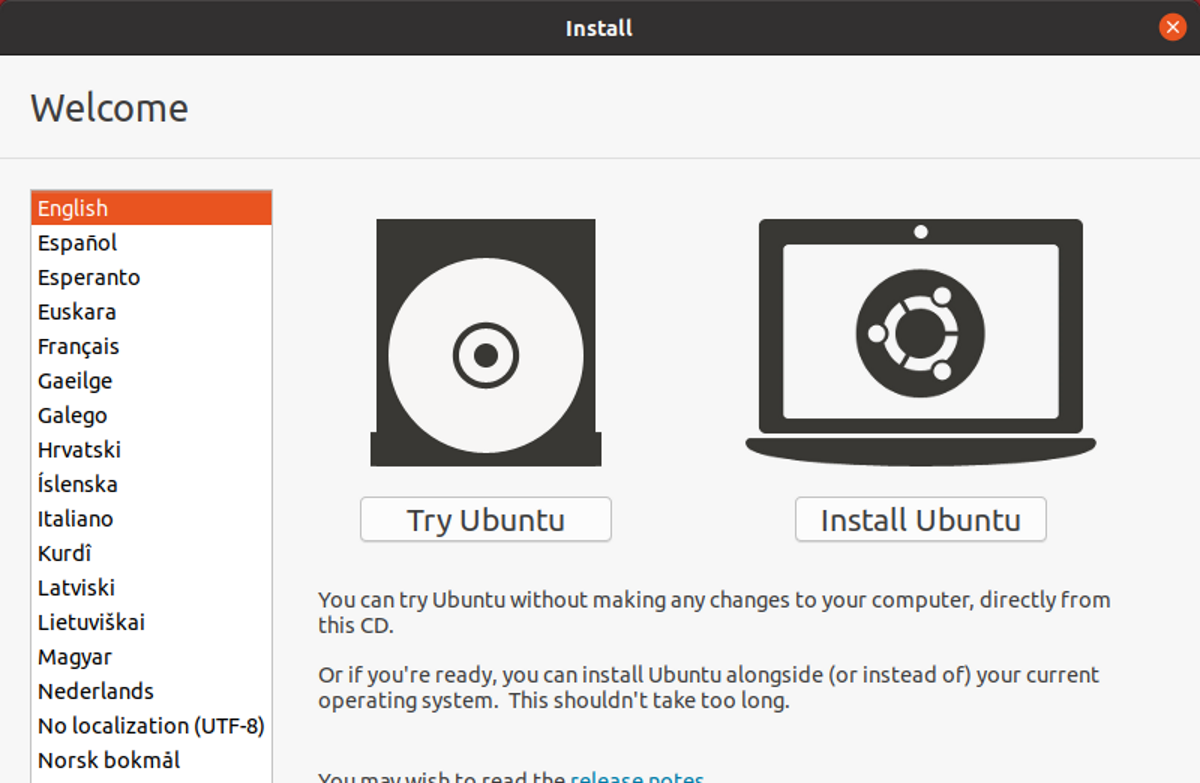
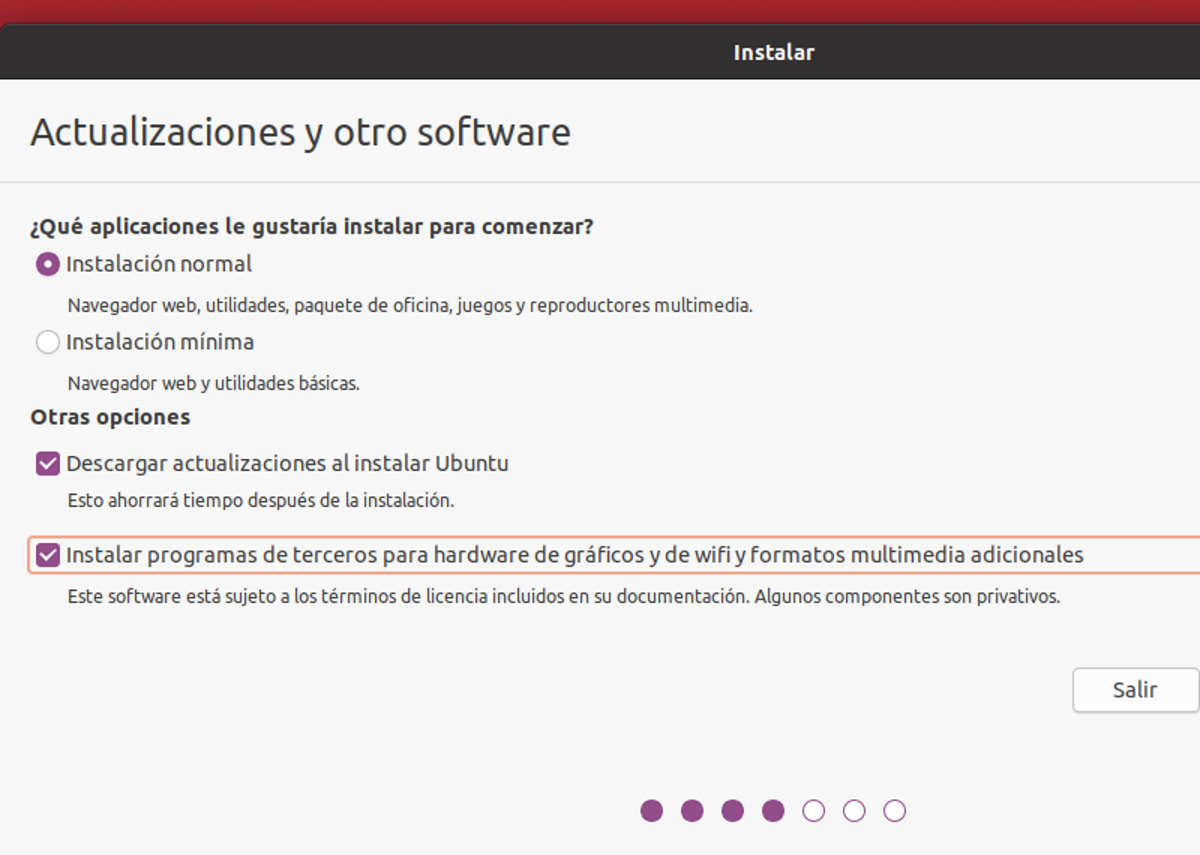
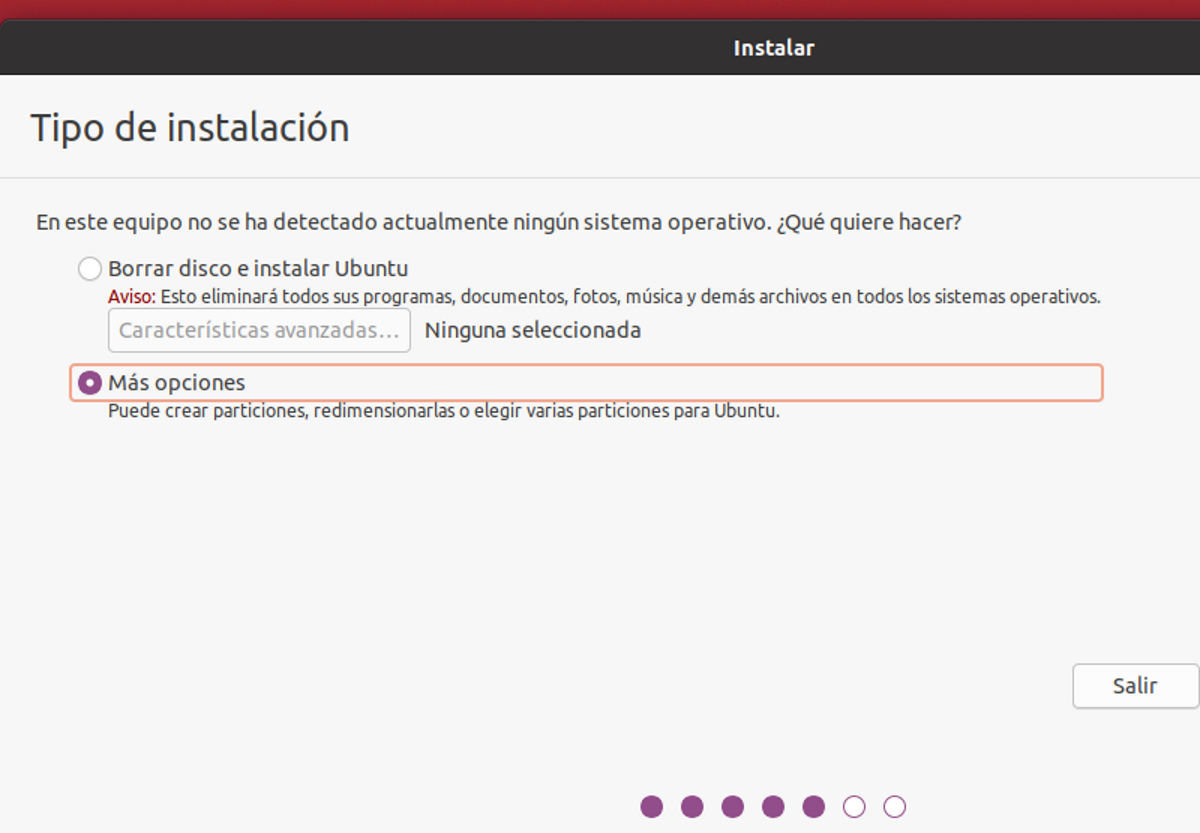
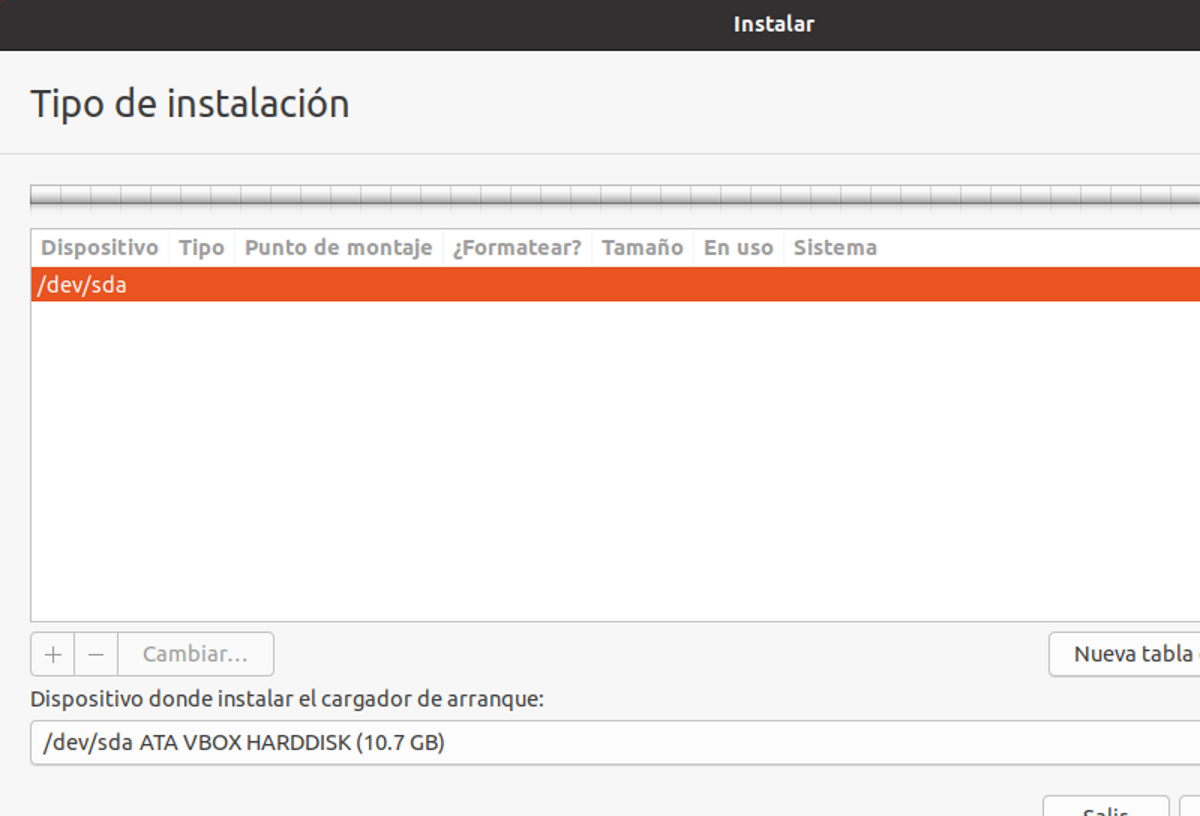
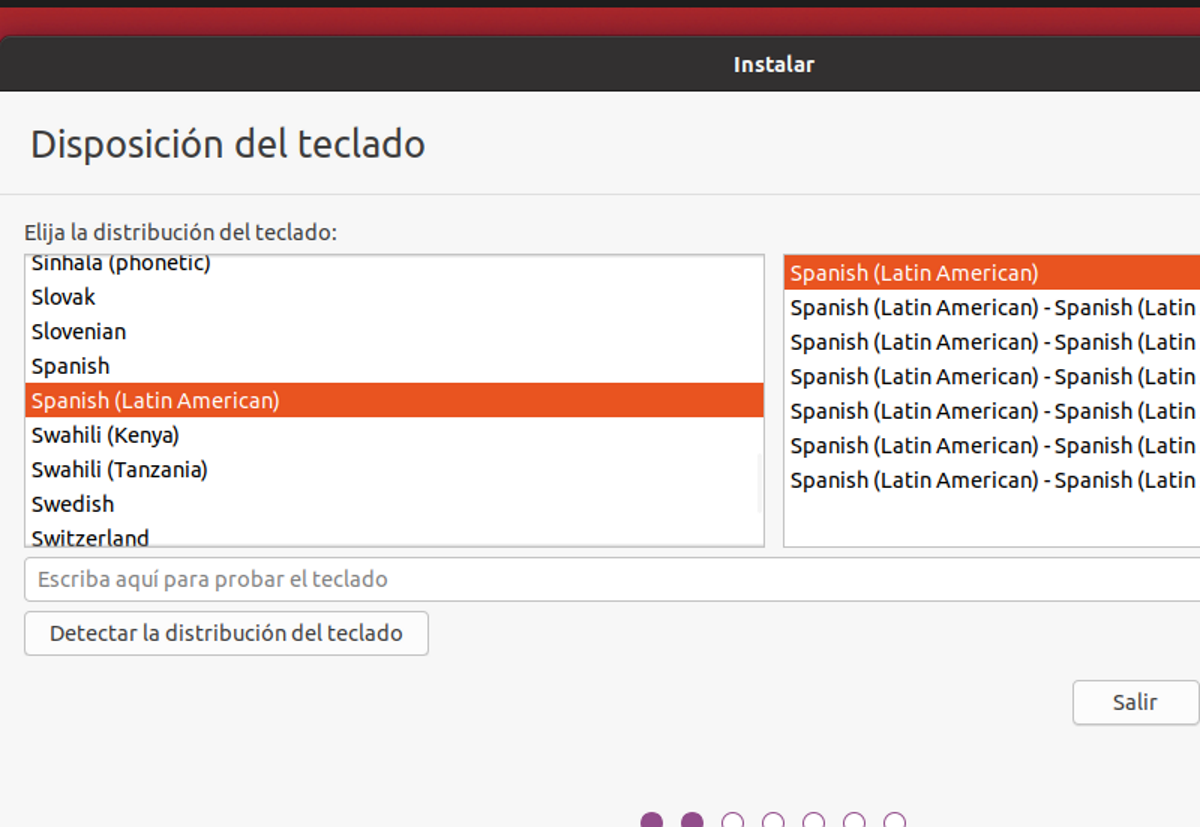
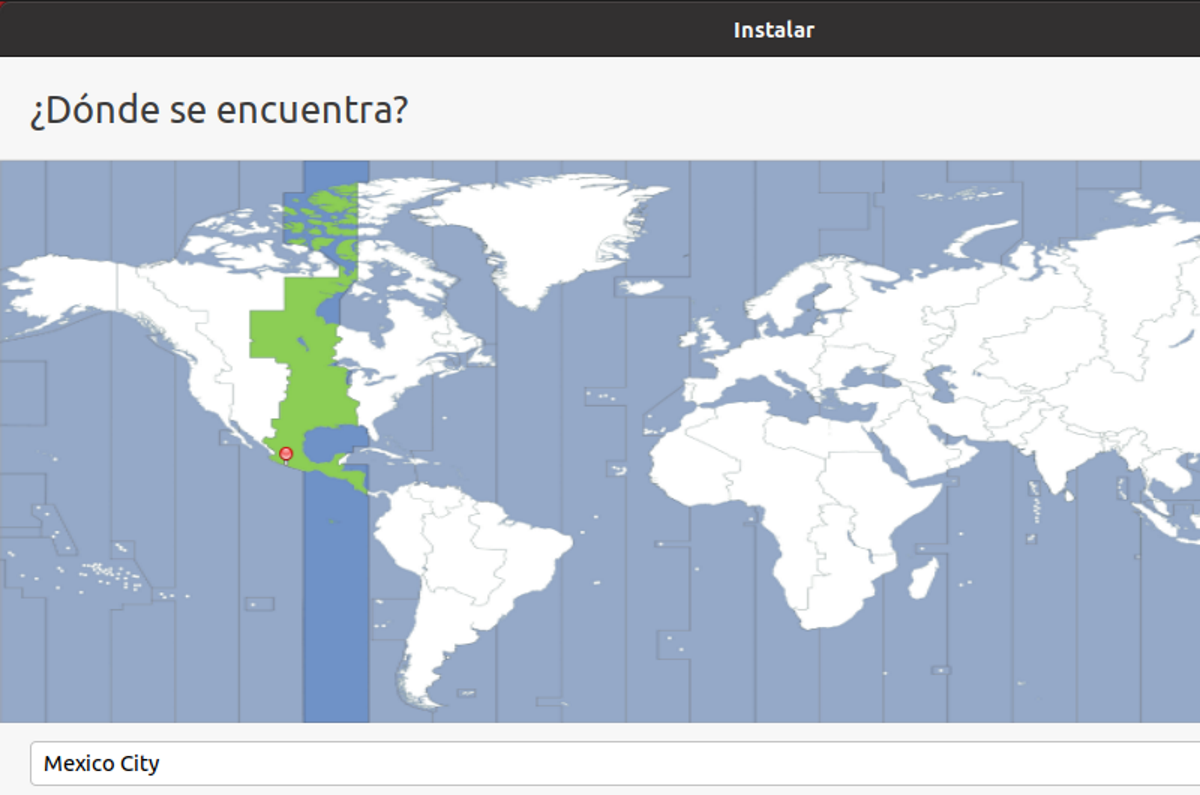
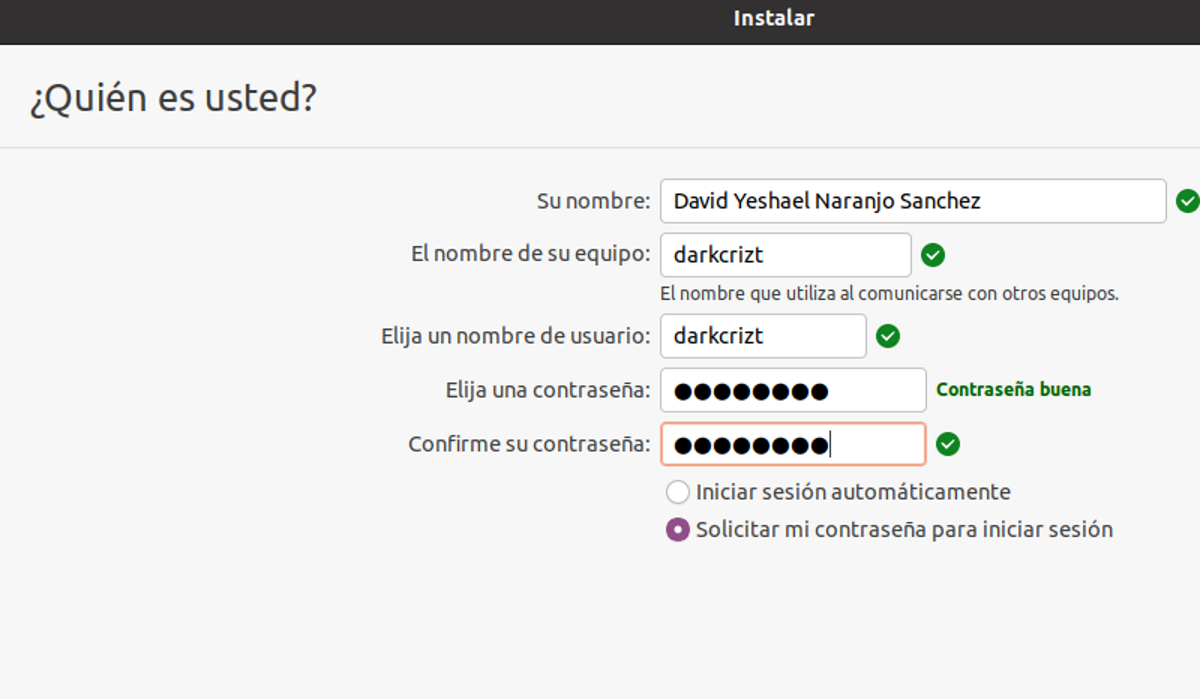
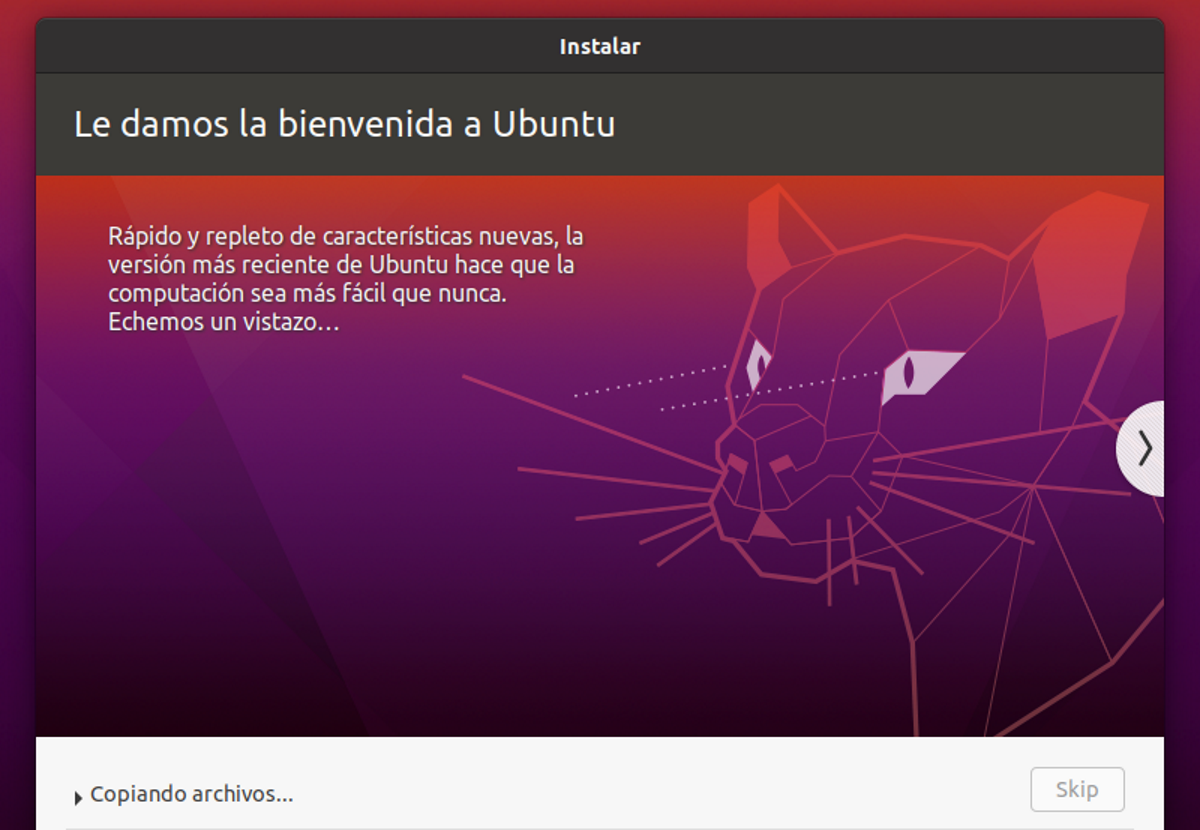
Dobré ráno, nainstaloval jsem Ubuntu 20.04 na kartu Asus core i5, 8 Ram a Nvidia 920 s 1T diskem a dalším 240GB SSD (vyjměte CD mechaniku a připojte SSD tam, kde byl 1TB HDD a ten jsem dal tam jednotka CD byla).
Vzhledem k tomu, že jsem se pokusil nainstalovat Ubuntu, ukázalo se mi to problémy, někdy by mi to ani po mnoha pokusech nedovolilo vstoupit do života (z USB), ale nakonec se mi podařilo nainstalovat, ale s nově nainstalovaným Ubuntu se nespustí OS hledal a nevěděl jsem proč, ale uznávám účast, kde instaluji "/" 66 GB (na disk 1T), jako by byla plná. Snažil jsem se ji nainstalovat několik dní a je to podruhé, co jsem ji mohl nainstalovat, poprvé se také ukázalo, že má problémy s prostorem hned po instalaci na oddíl 45 Gb. Pokud mi někdo může pomoci. Díky moc.
Vyřešeno ...
Jak jste to vyřešili ??? Mám stejný problém na notebooku asus, byl jsem schopen nainstalovat pouze linuxovou mincovnu s režimem kompatibility.
Nainstaloval jsem na dva staré 18.04bitové notebooky Ubuntu 32 na 64bitových počítačích s architekturou, nyní jsem odstranil 32bitový ubuntu a přepnul na 64bitový. V jednom z počítačů tato změna vyřešila problém spočívající v nerozpoznání integrované webové kamery, ale v zařízení HP Pavillion dv6700, které mělo stejný problém, stále nerozpoznala integrovanou webovou kameru. Prosím, možná řešení?
Dobrý den, instalace mi nijak neumožňuje, jakmile se spustí, když dosáhne 99%, řekne mi, že došlo k chybě, a neumožňuje mi to.
Udělal jsem to s USB, protože to poškodilo Windows a UBUNTU, které jsem měl.
Co mám dělat?